对于许多人来说,电脑系统的安装可能是一个相对陌生的领域。然而,了解如何正确安装电脑系统是非常重要的,因为它将直接影响到你电脑的性能和稳定性。本文将详细介绍如何安装电脑系统,并提供一些实用的技巧和建议,帮助你轻松搭建自己的电脑。
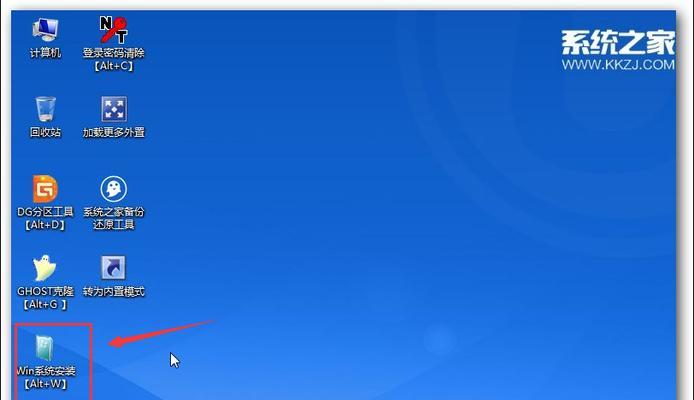
选择适合的操作系统
你需要根据你的个人需求和计算机硬件配置来选择一个适合的操作系统。目前市场上主流的操作系统有Windows、MacOS和Linux等多种选择。如果你是普通用户,Windows可能是最好的选择;如果你是专业设计师或开发人员,MacOS可能更适合你;而Linux则适合那些对自定义和开源软件有兴趣的人。
准备安装所需的软件和工具
在开始安装之前,确保你已经准备好了所需的软件和工具。你将需要一个合法的操作系统安装盘或镜像文件,并确保你的计算机硬件兼容该操作系统。此外,你还需要备份你的重要数据,以防止意外数据丢失。
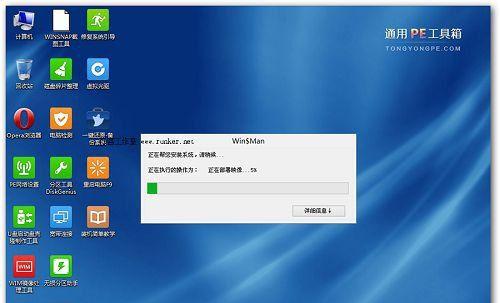
制作启动盘或准备安装光盘
如果你选择了一个操作系统镜像文件,你可以使用制作启动盘的工具(如Rufus或UNetbootin)将其写入USB闪存驱动器。如果你有一个操作系统安装光盘,你只需将其插入光驱即可。
设置BIOS并启动计算机
在安装过程中,你需要确保计算机从正确的设备启动。为此,你需要进入计算机的BIOS设置界面,并将启动设备设置为USB闪存驱动器或光驱(取决于你的安装介质)。保存设置并重新启动计算机。
进入安装向导
一旦计算机从正确的设备启动,你将会看到安装向导的界面。按照屏幕上的指示,选择适当的语言、时区和键盘布局等设置,并接受操作系统的许可协议。

分区硬盘和选择安装位置
在安装过程中,你需要选择硬盘分区和操作系统的安装位置。如果你的硬盘是全新的,你可以选择创建一个新的分区来安装操作系统。如果你的硬盘已经有分区,你可以选择现有的分区或创建新的分区来安装操作系统。
等待系统文件复制完成
在安装过程中,系统会复制所需的文件到你的计算机上。这个过程可能需要一些时间,取决于你的计算机性能和操作系统的大小。
设置用户名和密码
在安装过程中,你需要设置一个用户名和密码来登录你的电脑系统。确保选择一个易于记住但又足够安全的密码。
安装必要的驱动程序
安装完成后,你需要安装电脑硬件所需的驱动程序,以确保它们能够正常工作。通常,操作系统会自动检测并安装大部分驱动程序,但你也可以从硬件制造商的官方网站上下载并手动安装。
更新操作系统和软件
一旦安装完成并安装了必要的驱动程序,你应该立即更新操作系统和预装软件。这将确保你使用的是最新版本,并修复一些可能存在的漏洞和问题。
安装必要的防病毒软件和防火墙
保护你的电脑免受恶意软件和网络攻击是至关重要的。为此,你应该安装一个可靠的防病毒软件和防火墙,并定期更新和扫描你的电脑。
配置个人偏好设置
根据个人喜好,你可以调整一些操作系统的偏好设置,如桌面背景、主题、屏幕分辨率等。这将帮助你更好地使用电脑系统并提高工作效率。
备份重要数据
为了防止数据丢失,你应该定期备份你的重要数据。可以使用外部存储设备或云存储服务来创建备份,并确保备份是可访问和可恢复的。
解决常见问题和故障
在安装过程中,可能会遇到一些常见问题和故障。例如,无法启动系统、驱动程序冲突、硬件不兼容等。在这种情况下,你可以通过查找在线文档和论坛、联系技术支持或寻求专业帮助来解决问题。
维护和更新系统
安装完成后,你应该定期进行系统维护和更新。这包括清理垃圾文件、优化硬盘、更新驱动程序和操作系统补丁等。这将保持你的系统运行良好并提供更好的性能。
通过本文的教程,你应该已经了解了如何正确地安装电脑系统。从选择适合的操作系统到最后的维护和更新,每一步都是为了让你的电脑更加高效。记住,掌握这些技巧并不仅仅是为了安装一个系统,它也将帮助你更好地理解计算机的工作原理。现在,你可以自信地开始搭建你自己的电脑了!







